Prečo sa televízor nepripojí k sieti Wi-Fi a čo mám robiť?

Moderné technológie nestoja. Dnes má každý možnosť zakúpiť si televízor s funkciou Smart TV. Takéto zariadenie umožňuje nielen sledovanie televíznych programov, ale rozširuje aj ďalšie možnosti.
menovite:
- sociálne služby;
- výmena správ;
- návšteva rôznych stránok;
- počúvanie hudby;
- prezeranie stiahnutých filmov.

Najbežnejším spôsobom pripojenia televízneho zariadenia k internetu je bezdrôtové pripojenie, známe tiež ako modul Wi-Fi. Počas prevádzky sa však často vyskytujú poruchy, chyby a signál v určitom okamihu zmizne. Je potrebné podrobnejšie pochopiť, prečo sa televízor už nepripája k sieti Wi-Fi a čo by sa malo v takejto situácii urobiť.

Príčiny
Výrobcovia nových televízorov poskytli možnosť pripojenia na internet, vďaka čomu bolo zariadenie viac žiadané a funkčné. Nie všetko je však také hladké.
Ak je v parametroch modelu televízora prijímač Wi-Fi, ale technik odmietne zachytiť sieť, mali by ste pochopiť príčiny poruchy a odstrániť ju. Dôvodov je pomerne veľa, preto stojí za to ich podrobnejšie zvážiť.

Na pripojenie televízora k bezdrôtovej sieti ho zvyčajne musíte nájsť v nastaveniach, zadať heslo a aktivovať pripojenie týmto spôsobom... Často sa však po zadaní hesla na mnohých zariadeniach zobrazí správa, že technik sa nedokázal pripojiť k sieti.

Najbežnejších dôvodov je niekoľko.
- Zlyhania synchronizácie zariadenia... Aby ste predišli problému, odporúča sa reštartovať televízor alebo smerovač. V takom prípade by ste nemali len vypnúť zariadenie, ale vytiahnuť káble zo siete.
- Nesprávna konfigurácia smerovača... V prípade potreby je možné problém vyriešiť vlastnými rukami bez toho, aby ste sa uchýlili k pomoci špecialistu. Je potrebné venovať pozornosť skutočnosti, že po akýchkoľvek manipuláciách s nastaveniami smerovača je potrebné ho reštartovať.
- Kód chyby "106"... Označuje, že televízor nie je pripojený k sieti. V tomto prípade televízor vidí smerovač, ale nemôže sa k nemu pripojiť. Odporúča sa otestovať funkčnosť Wi-Fi na iných zariadeniach.

A tiež pomerne často televízor začne počas prevádzky strácať sieť, odpojte sa od nej. Rýchlosť sťahovania môže dramaticky klesnúť, ale ostatné zariadenia vykazujú normálne pripojenia.
Existuje niekoľko dôvodov pre tento jav, zvážime ich.
- Resetovanie automatických aktualizácií... Táto funkcia je k dispozícii v niektorých modeloch smerovačov, preto sa odporúča skontrolovať nastavenia.
- Slabý signál... Problém nastáva, keď je televízor ďaleko od smerovača. Rušenie môžu spôsobiť aj veľké predmety alebo nábytok medzi prijímačom a smerovačom. Na zlepšenie signálu sa odporúča zmeniť polohu smerovača alebo odstrániť prekážky.
- Nevhodný rozsah... Optimálny indikátor je rozsah 5 GHz.
- Nesprávne nastavenia... Niekedy má televízor nesprávne nastavenia funkcií, ktoré je potrebné vypnúť, aby signál prestal miznúť. To isté môže platiť pre router.
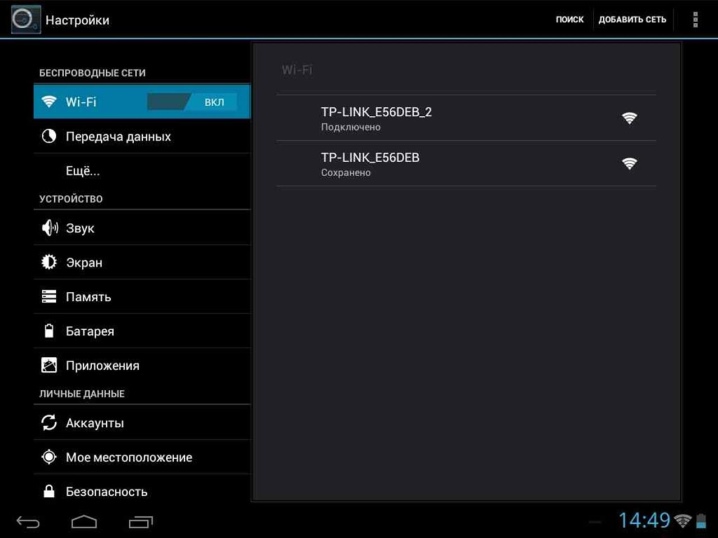
Ďalším bežným problémom, ktorý sa vyskytuje, keď je potrebné pripojiť televízor k bezdrôtovej sieti, je vzhľad nápisu „nesprávne heslo“... Zabraňuje zariadeniu prijímať signál. Problém môžete vyriešiť, ak sa pozriete na nastavenia smerovača.
Ďalším dôvodom nefunkčnosti modulu Wi-Fi je tzv porucha smerovača... Ak je softvér v ňom zastaraný, nový model televízora sa tiež nepodarí pripojiť k sieti. Táto situácia si bude vyžadovať kontaktovanie špecializovaného centra.

Nakoniec, nedostatok spojenia môže byť spôsobený poruchou oboch zariadení.
V prípade smerovača to môžu byť nesprávne nastavenia, ktoré viedli k poruche, a v prípade televízora porucha spočíva v ukončení prevádzky vstavaného modulu.
Ako môžem riešiť problémy?
Každý problém si vyžaduje individuálny prístup. Pred pokusom o opravu poruchy je potrebné podrobnejšie pochopiť, čo ju spôsobilo.
Jedným z bežných problémov, keď sa televízor nedokáže pripojiť k sieti Wi-Fi, je rušenie. Aby ste zabránili ich tvorbe, musíte adaptér nainštalovať mimo zdrojov, ktoré spôsobujú rušenie. Takéto zdroje môžu byť:
- mikrovlnná rúra;
- klimatizácia;
- smartfón.

Druhým bodom, ktorému je potrebné venovať pozornosť, je, či TV modul podporuje tento typ pripojenia. Ak zariadenie nie je vybavené touto funkciou, môže byť potrebné zakúpiť ďalšieho sieťového distribútora. Zároveň je dôležité vybrať adaptér tak, aby sa dal kombinovať s modelom televízora.
Ak je všetko v poriadku s kompatibilitou, potom sa oplatí skontrolovať chyby modulu televízneho zariadenia. Schéma detekcie poruchy sa môže líšiť, všetko závisí od modelu televízora.
Uvažujme o postupe na príklade technológie Samsung.
- Najprv musíte zistiť, či iné zariadenia vidia Wi-Fi... Tento moment môžete určiť napríklad pomocou telefónu, ktorý má prístup k bezdrôtovej sieti.
- Ak je všetko v poriadku so smerovačom, budete musieť prejsť do nastavení televízora a nájsť položku "Podpora"... Tu musíte vybrať "Addressing TV" a pozrieť sa na symboly, ktoré sú v stĺpci adresy. Ak sú nuly alebo pomlčky znázornené ako symboly, znamená to, že modul nefunguje.
V tomto prípade by ste mali vyhľadať pomoc špecialistov. Ak je s modulom všetko v poriadku, odporúča sa obnoviť nastavenia siete a pokúsiť sa znova pripojiť k bezdrôtovej sieti.
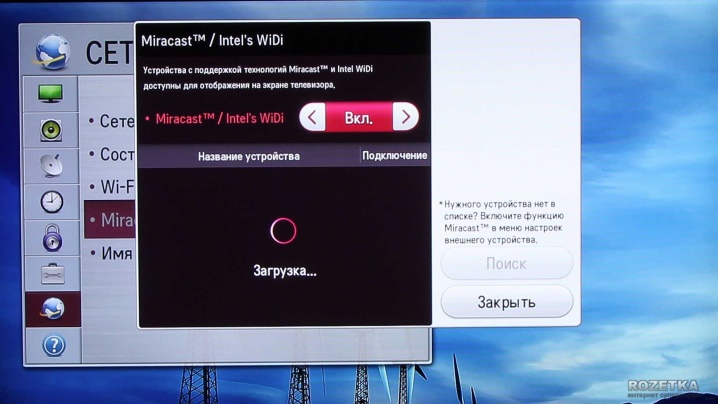
Ako nastavím sieť?
Na inteligentných televíznych obrazovkách pozostáva nastavenie siete zo série krokov.
- Používateľ zapojí do siete televízne zariadenie.
- Na hlavnej stránke stlačí tlačidlo info, tlačidlo ukončenia ponuky a ďalšie tlačidlo s názvom napájanie. Tým sa dostane do servisného menu.
- Tretím krokom je prejsť do sekcie "Možnosti" a položky s nastaveniami. V tomto bode budete musieť kliknúť na Obnovenie továrenských nastavení.
- Potom vlastník televízora vypne zariadenie. Po niekoľkých minútach ho znova zapnite a vráťte sa do nastavení.
- V nastaveniach znova zadá údaje, ktoré obsahujú meno, PIN.
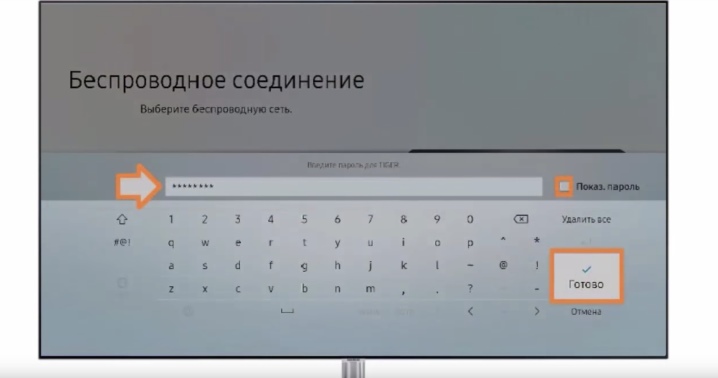
Týmto je proces resetovania dokončený. Ak neprinesie požadovaný výsledok, odporúča sa vykonať tri ďalšie kroky.
- Zmeňte hodnotu servera DNS manuálne. Pred vykonaním tohto kroku sa odporúča vypnúť možnosť DHCP na smerovači.
- Stlačte postupnosť kláves a položiek: Control, Sub Option, Mute Time.
- Nastavte čas na inom kanáli na 100 ms. Treba si uvedomiť, že v automatickom nastavení je čas nastavený na 600 ms.
Týmto je konfigurácia siete dokončená. Vo väčšine prípadov je možné vyriešiť problém pripojenia televízneho zariadenia k sieti Wi-Fi a začať používať internet.
Ak problém pretrváva, odporúča sa pozrieť sa na stav firmvéru.

Ako aktualizujem firmvér?
Aby váš Smart TV fungoval správne a aby sa mohol pripojiť k sieti Wi-Fi, mali by ste skontrolovať verziu softvéru, ktorý je v ňom nainštalovaný. Ak je to potrebné, na odstránenie možných chýb a iných problémov sa odporúča aktualizovať softvér vykonaním firmvéru.
Existujú dve možnosti aktualizácie firmvéru:
- prostredníctvom internetu;
- pomocou USB kľúča.
Keďže prvá možnosť sa považuje za najjednoduchšiu a najjednoduchšiu, stojí za to lepšie preskúmať možnosť aktualizácie softvéru pomocou jednotky Flash. To si bude vyžadovať:
- prejdite na webovú stránku televíznej spoločnosti;
- vybrať využívaný model;
- otvorte podpornú časť;
- prejdite na položku so softvérom;
- vyberte novú verziu softvéru zo zoznamu dostupného firmvéru;
- stiahnite si archív do svojho počítača kliknutím na príslušný odkaz;
- na obrazovke vytvorte priečinok s názvom nového rozšírenia, vložte doň stiahnutý súbor;
- vložte mechaniku do TV.
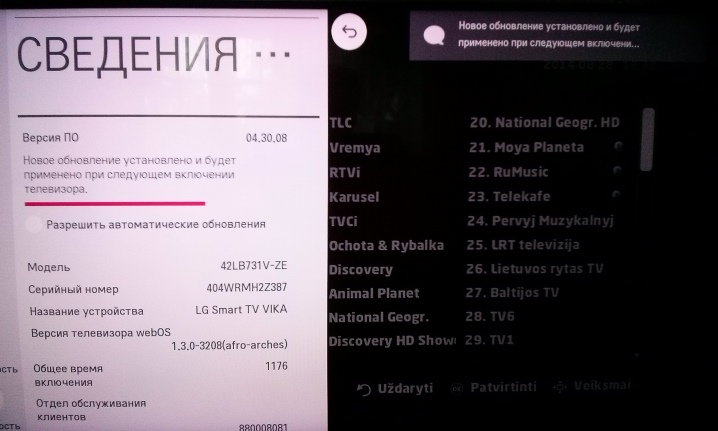
Potom systém okamžite rozpozná firmvér a ponúkne stiahnutie aktualizovanej verzie. Používateľ bude musieť operáciu iba potvrdiť. Je potrebné venovať pozornosť skutočnosti, že počas aktualizácie firmvéru nie je možné vypnúť televízoraby sa predišlo nepríjemným následkom.
Ak sa očakáva výpadok prúdu a proces aktualizácie softvéru sa už začal, odporúča sa použiť neprerušiteľný zdroj napájania.

Problém s pripojením televízora k sieti Wi-Fi môžete vyriešiť svojpomocne, ak najprv určíte príčinu jeho výskytu a zistíte, aké možnosti sú k dispozícii na vyriešenie problému.
Informácie o tom, ako pripojiť televízor (LG, Philips, Sony, Samsung atď.) k internetu pomocou Wi-Fi, nájdete v nasledujúcom videu.













Komentár bol úspešne odoslaný.